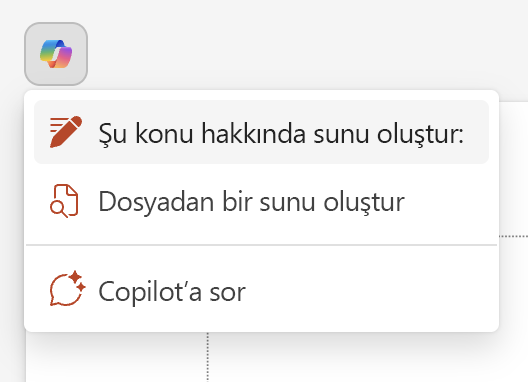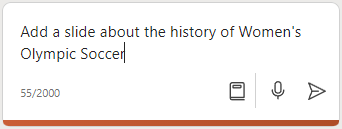PowerPoint'te Copilot, slaytlarınızı oluşturmanıza, tasarlamanıza ve biçimlendirmenize yardımcı olan yapay zeka destekli bir özelliktir. Ne amaçla kullanmak istediğinizi yazdığınızda Copilot sunuyu hazırlamanıza yardımcı olur.
Copilot, ilk boş slaytta takılıp kalmayarak doğru yönde ilerleme kaydetmenize yardımcı olabilir.
Yeni sunu oluşturma
Not: Bu özelliği kullanmak için uygun bir Microsoft 365 aboneliği ve/veya Microsoft 365 Copilot lisansı gerekir. Microsoft 365 Copilot’u nereden alabilirim? bölümüne bakın
Yeni bir sunuya başlarken Copilot‘tan sizin yerinize ilk taslağı oluşturmasını isteyebilirsiniz. Şeritten Copilot uygulamasını seçerek Copilot bölmesini açın, ardından ne istediğinizi söyleyin veya önerilen istemleri kullanın. Örneğin, "Futbolun tarihi hakkında bir sunu oluştur" yazdığınızda, ilk taslak kullanabileceğiniz bir sunu oluşturur.
İpucu: Sununuz için bir şablondan yararlanmak mı istiyorsunuz? Önce bir şablondan sununuzu oluşturun veya .potx dosyanızı açın, ardından Copilot uygulamasından sunuyu oluşturmasını isteyin.
Yeni bir sunu oluşturmak için slaydınızın üstündeki Copilot düğmesini kullandığınızda Copilot, sunu oluştururken anlatımınızı yönlendirmenize yardımcı olur.
Daha fazla bilgi için bkz. Yeni sunu oluşturma.
Belgeden oluştur
Not: Bu özellik, Microsoft 365 Copilot (iş) lisansına sahip müşteriler tarafından kullanılabilir. Copilot'u edinme hakkında daha fazla bilgi için bkz. Microsoft Copilot’u nereden edinebilirim?
Kullanmak istediğiniz içeriklerin yer aldığı bir Word belgesi hazırladıysanız yeni sununuzun temel alacağı kaynak olarak bunu sağlayabilirsiniz. Copilot bölmesini açın ve önerilen istem menüsüne Dosyadan sunu oluştur yazın ya da bu istemi seçin. Dosyalarınızda arama yapmak için Word belgenizin adını yazarak veya Word belgenizin URL'sini yapıştırarak Copilot uygulamasına hangi Word belgesinden sunu oluşturmak istediğinizi söylediğinizde Copilot bu belgeden taslak sunu oluşturur.
İpucu:
Copilot bölmesini istediğiniz zaman açabilirsiniz. Şeridin Giriş sekmesinde Copilot düğmesini
Yeni bir tasarım dene
Mevcut bir sununun veya Copilot ile oluşturulmuş yeni bir sununun stilini değiştirmek mi istiyorsunuz? Copilot bölmesini açıp Copilot‘a Yeni bir tasarım dene komutunu verin. Copilot, tüm sununuzun temasını değiştirir. Beğendiğiniz bir şey bulana kadar bunu birden çok kez deneyebilirsiniz.
Slayt veya yalnızca bir resim ekle
Not: Bu özelliği kullanmak için uygun bir Microsoft 365 aboneliği ve/veya Microsoft 365 Copilot lisansı gerekir. Microsoft 365 Copilot’u nereden alabilirim? bölümüne bakın
Sununuza futbolun tarihiyle ilgili bir slayt eklemek istediğinizi varsayalım. Copilot’a "Kadınlar Olimpik Futbol tarihi hakkında bir slayt ekle" istemini girerek Copilot’un sizin için bir slayt oluşturmasını sağlayabilirsiniz.
Copilot, harika işlerinizi daha da üst seviyelere taşımanıza yardımcı olabilir. Açacağınız yeni mekanla ilgili oluşturduğunuz bir sununun görsel açıdan hala yetersiz olduğunu varsayalım. Copilot uygulamasına, "Yapım aşamasındaki bir mağaza resmi ekle" dediğinizde Copilot sununuzun göze daha çok hitap etmesini sağlayacak bir resim ekler.
Daha fazla bilgi için bkz. Slayt veya resim ekleme.
Sunumunuzu düzenleyin
Not: Bu özelliği 14 Temmuz 2025'te devre dışı bırakıyoruz; copilot bu görevi gerçekleştiremediğini söyledikten sonra. Mevcut dosyalarınız etkilenmez ve o zamana kadar PowerPoint'te bu özelliği kullanabilirsiniz. Bu özellik, Microsoft 365 Copilot (iş) veya Copilot Pro (ev) lisansı olan müşteriler tarafından kullanılabilir. Copilot'ı nasıl edineceğiniz hakkında bilgi için bkz. Microsoft Copilot nereden alabilirim?
İçeriğinizi sunmanın daha iyi bir yolu olup olmadığını mı merak ediyorsunuz? Copilot bölmesini açıp Copilot‘a Bu sunuyu düzenle deyin. Copilot sunuyu bölümlere ayırmakla kalmaz, bölüm özeti slaytları da oluşturur.
Daha fazla bilgi için bkz. Bu sunuyu düzenle özelliği.
Sunuyu özetle
Not: Bu özelliği kullanmak için uygun bir Microsoft 365 aboneliği ve/veya Microsoft 365 Copilot lisansı gerekir. Microsoft 365 Copilot’u nereden alabilirim? bölümüne bakın
Sizinle paylaşılan uzun bir slayt sunusundaki ana noktaları hızlı bir şekilde bulmanız mı gerekiyor? Copilot bölmesini açıp Bu sunuyu özetle deyin. Copilot, sizin yerinize sunuyu sonuna kadar okur ve ana fikirleri maddeler halinde sunar.
Daha fazla bilgi için bkz. Sununuzu özetleme.
Unutmayın...
Copilot, OpenAI tarafından sunulan ve girilen istemlere göre metin oluşturan GPT adlı yeni bir yapay zeka sisteminden yararlanır. Bu sistem yeni olduğundan beklemediğiniz içerikler oluşturabilir. İçeriğin beklenmedik veya rahatsız edici olduğunu fark ederseniz daha iyi hale getirebilmemiz için bize geri bildirim gönderin. Ayrıca, içerikler internetten bilgi toplayan bir yapay zeka tarafından oluşturulduğu için hatalı veya hassas şeyler içerebilir. Oluşturulan bilgileri gözden geçirerek doğrulamayı unutmayın. Birbirine benzeyen istekler için aynı içeriklerin oluşturulabileceğini de unutmayın.
Sizden görüş almak istiyoruz!
Copilot uygulamasının beğendiğiniz ve özellikle de beğenmediğiniz özelliklerini Microsoft için geri bildirim yaparak belirtebilirsiniz. Copilot sohbet kutusunun altındaki başparmak yukarı veya başparmak aşağı düğmesine tıklamanız yeterlidir. Bu geri bildirim, PowerPoint deneyiminizi geliştirmemize yardımcı olmak için kullanılacaktır.
Daha fazla bilgi edinin
öğrenme & yardımcı Microsoft Copilot
PowerPoint'te Copilot hakkında Sık Sorulan Sorular